在日常使用电脑过程中,我们可能会遇到需要重装操作系统的情况。使用U盘来安装操作系统是一种简单方便的方法。本文将为大家介绍如何使用U盘为宏基电脑进行系统安装,帮助您轻松解决操作系统问题。
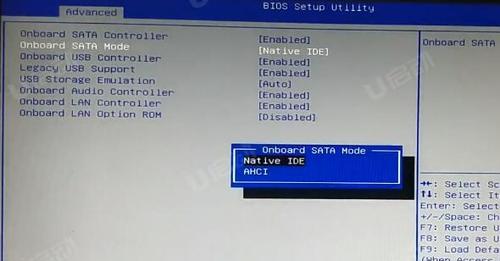
准备工作:获取U盘和操作系统镜像文件
1.获取一支可用的U盘:确保U盘没有重要数据,因为安装系统会将其格式化。
2.下载宏基电脑适用的操作系统镜像文件:根据宏基电脑型号和个人喜好选择相应的操作系统版本。

制作可启动U盘
3.插入U盘到电脑:确保U盘插入正确,然后打开电脑。
4.格式化U盘:在资源管理器中找到U盘,右键点击选择“格式化”,将文件系统设置为FAT32格式,并勾选“快速格式化”选项,然后点击“开始”按钮。
5.使用工具制作可启动U盘:下载并安装U盘启动制作工具,打开工具后,选择刚刚格式化的U盘作为目标盘符,然后选择之前下载的操作系统镜像文件,点击“开始制作”按钮。
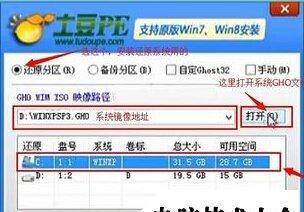
设置宏基电脑启动项
6.重启宏基电脑:将制作好的可启动U盘插入宏基电脑的USB接口,然后重新启动电脑。
7.进入BIOS设置:在宏基电脑开机时按下相应快捷键进入BIOS设置界面(通常为F2或DEL键)。
8.修改启动项顺序:在BIOS设置界面中,找到“Boot”或“启动项”选项,并将可启动U盘设置为首选启动设备。保存设置并退出BIOS。
安装操作系统
9.重新启动宏基电脑:按下电源键重启宏基电脑,此时会从U盘启动。
10.进入系统安装界面:根据操作系统类型,在安装界面中选择相应的语言、时间和键盘布局等选项,然后点击“下一步”按钮。
11.接受许可协议:阅读并接受操作系统的许可协议,然后继续。
12.选择安装类型:如果需要重装操作系统,选择“自定义”或“高级”选项。如果是全新安装,则选择“新安装”选项。
13.分区和格式化:根据个人需求选择是否分区以及对硬盘进行格式化等操作。建议备份重要数据后再进行格式化。
14.安装系统:根据提示逐步进行操作系统安装,等待安装完成。
15.完成安装:重启电脑后,根据系统提示进行相应设置,如输入用户名、密码等,完成整个安装过程。
通过以上简单的步骤,您可以轻松地使用U盘为宏基电脑安装操作系统。请注意备份重要数据,并确保操作系统镜像文件的来源可靠。希望本文能够帮助到需要为宏基电脑安装系统的用户。

























